Spotify, один из самых популярных сервисов потоковой передачи музыки для прослушивания музыки, предоставляет пользователям обширный каталог треков. Тем не менее, все любят пробовать новые вещи. Это так скучно, если вы постоянно и часто слушаете старую музыку Spotify. Таким образом, вы хотели бы искать новые песни Spotify, чтобы наслаждаться. Здесь мы перечисляем лучшие советы, которые помогут вам найти больше отличной музыки на Spotify.
Часть 1. 5 Ultimate Советы о том, как найти хорошую музыку на Spotify
Spotify — отличное место для поиска новой музыки. Теперь мы кратко покажем вам эти 5 Spotify, используя советы о том, как найти хорошую музыку в программе Spotify.
1. Функция Spotify Browse
При запуске Spotify вы можете найти раздел «Обзор», который находится в левом верхнем углу боковой панели. Вот первое место, которое поможет вам найти больше замечательных треков на Spotify. Эта функция является наиболее надежным подходом к поиску всего, что предложит Spotify.
Перейдите в «Обзор», и вы увидите пять подразделов (Обзор, Графики, Жанры и настроения, Новые выпуски, Откройте для себя).
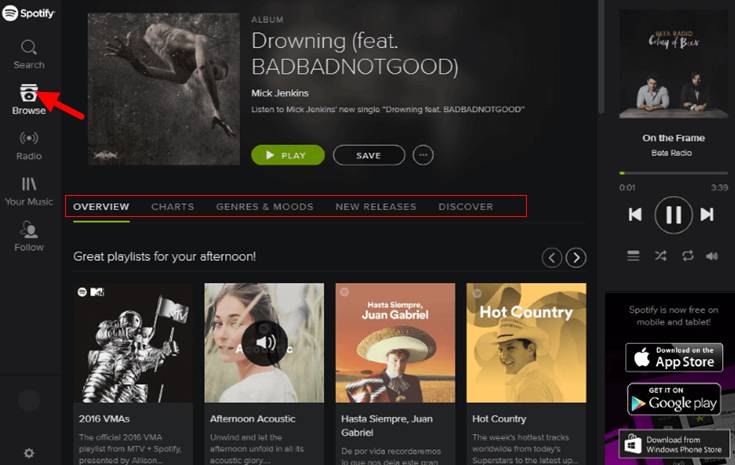
Пять подписок для функции просмотра:
* Обзор: Интегрированная страница для быстрого просмотра пользователями в других подразделах.
* Графики: Spotify предлагает песни Top 50 и Viral 50 для всех стран, где они доступны. Вы можете легко и быстро находить популярную музыку Spotify, чтобы наслаждаться ею.
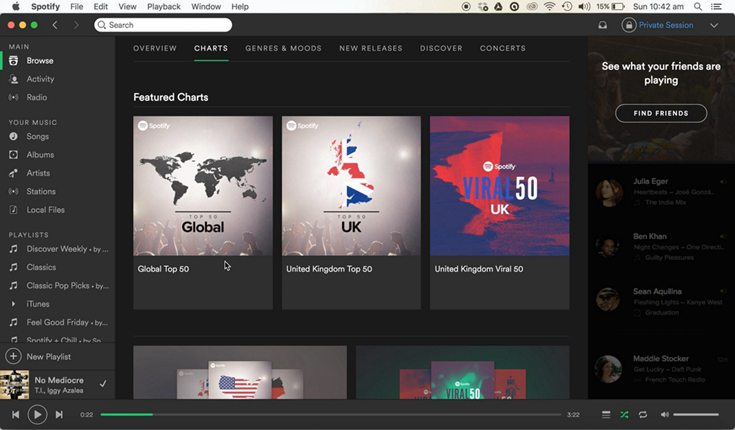
* Жанры и настроения: Эта функция состоит из 35 различных категорий списков воспроизведения, таких как Hip-Hop, Workout, Chill и т. д. Выберите, какие категории вы предпочитаете, и тогда можно будет найти хорошую музыку и списки воспроизведения.
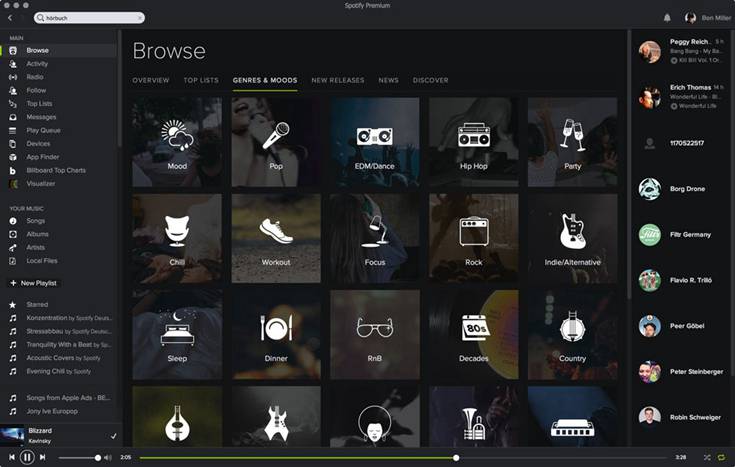
* Новые релизы: Spotify расширяет свою музыкальную библиотеку каждый божий день. Эта страница объединена множеством альбомов. Просто нажмите на альбом, который вам нравится, и найдите больше музыки в Spotify для своих плейлистов.
* Обнаружить: Эта вкладка напрямую указывает на вашу привычку слушать Spotify. Он дает вам рекомендации и предложения в соответствии с вашей историей прослушивания, помогая вам лучше находить хорошую музыку на Spotify, которая вам по вкусу.
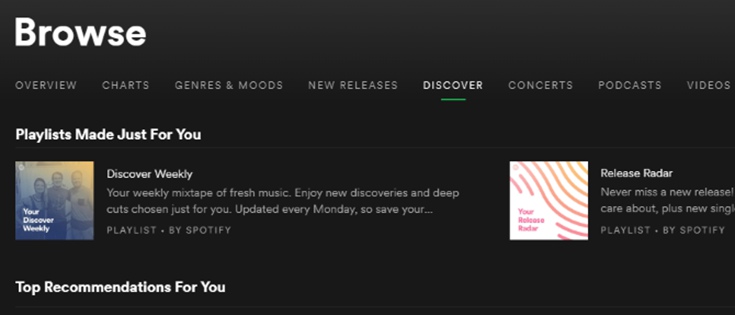
2. Откройте для себя еженедельный
Каждый понедельник Discover Weekly обновляет новый плейлист, который обычно автоматически содержит 30 разных песен. Эта функция превосходна и полезна, потому что эти песни выбираются на основе вашего вкуса и предпочтений. У вас есть легкий доступ к отличным песням Spotify, которые созданы специально для вас.
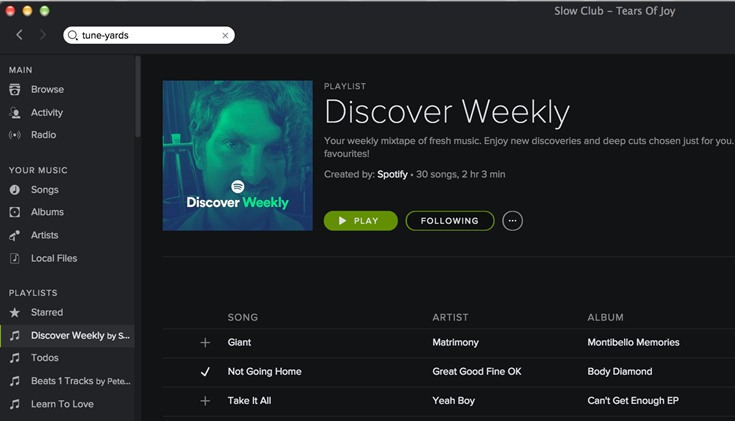
3. Радиостанции
Стоит отметить, что Spotify обладает очень полезной функцией радио. Эта «Радиостанция» состоит из трех частей (жанровое радио, песенное радио, исполнительское радио), которые предоставляют пользователям самую горячую и популярную музыку Spotify.
Примечание. Чтобы прослушать радиостанцию, щелкните правой кнопкой мыши любую песню, чтобы выбрать «Перейти к Song Radio», или щелкните правой кнопкой мыши любого исполнителя, который вам нравится, чтобы выбрать «Перейти к Artist Radio». Кроме того, чтобы запустить жанровую станцию, нажмите «Радио» на левой боковой панели. Стоит попробовать!

4. Связанные художники и подписаться на художников
Spotify имеет социальную функцию, где вы можете следить за своими любимыми исполнителями, чтобы найти хорошие песни Spotify, которыми они делятся. Или вы можете следить за соответствующими исполнителями, посетив страницу любого исполнителя.
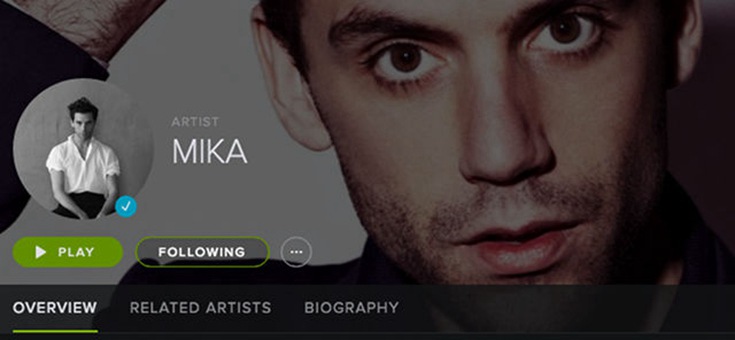
5. Следите за плейлистами друзей
Если вы хотите найти больше хорошей музыки на Spotify, попробуйте подписаться на своих друзей в Spotify, чтобы открыть их плейлисты. Это также хороший выбор для вас, чтобы найти хорошие песни, которые нравятся вашим друзьям.
Часть 2. Как лучше пользоваться Spotify Tracks в автономном режиме
С помощью нескольких эффективных способов, описанных выше, вы можете найти много хорошей музыки на Spotify. Однако вы обнаружите, что это неудобно, потому что вы можете слушать их только внутри программы Spotify, даже если вы подписаны на программу Spotify Premium. В основном это связано с шифрованием DRM, добавленным к песням Spotify. Поэтому, чтобы лучше наслаждаться музыкой Spotify, которую вы нашли на любых других портативных устройствах, где бы вы ни находились, рекомендуется загружать и передавать эти песни на любые устройства напрямую. Здесь мы рекомендуем TuneFab Spotify Music Converter чтобы загружать и конвертировать музыку, которую вы нашли на Spotify.
TuneFab Spotify Music Converter - это профессиональный музыкальный конвертер, который можно использовать для преобразования музыки Spotify и бесплатной загрузки без каких-либо проблем. Вы можете бесплатно загрузить хорошую музыку, которую вы нашли в Spotify, для воспроизведения на других портативных устройствах, используя ее для снятия защиты DRM и преобразования дорожек Spotify в другие распространенные форматы, такие как MP3.
Руководство по использованию TuneFab Spotify Music Converter
Шаг 1. Загрузите и установите TuneFab Spotify Music Converter
Загрузите и установите TuneFab Spotify Music Converter на свой компьютер.
Примечание: Бесплатная пробная версия TuneFab Spotify Music Converter длится всего 30 дней. Для более удобного и постоянного использования вы можете получить полную версию, купив ее.
Шаг 2. Добавьте музыку Spotify, которую вы найдете в TuneFab Spotify Music Converter
Откройте музыкальный конвертер TuneFab Spotify. Нажмите кнопку «Добавить файлы» в левом верхнем углу основного интерфейса. Затем перетащите песни Spotify, которые вы найдете в Spotify. Или, если вы скопируете и вставите ссылку на песню, музыка также может быть добавлена.

Шаг 3. Выберите форматы вывода и настройки параметров.
Перейдите в «Параметры» > «Дополнительно», чтобы выбрать формат, в который вы предпочитаете конвертировать (включая MP3, M4A, WAV, FLAC). Рекомендуется использовать MP3, так как это наиболее распространенный аудиоформат. Тем не менее, вы также можете изменить настройки частоты дискретизации и битрейта, чтобы улучшить качество ваших песен Spotify.

Шаг 4. Изменить выходную папку
Перейдите в «Параметры» > «Общие», чтобы изменить папку назначения для хранения преобразованной музыки Spotify, которую вы нашли.

Шаг 5. Начать конвертацию
После всех настроек нажмите «Конвертировать», чтобы быстро и легко преобразовать музыку Spotify в музыку без DRM.

Шаг 6. Скопируйте преобразованную музыку Spotify на CD или SD-карту
После преобразования вы получите новую версию хорошей музыки, которую вы найдете на Spotify. Затем вы можете свободно редактировать или передавать их по своему усмотрению. Если вы хотите слушать их на других устройствах, таких как мобильные телефоны, скопируйте их прямо на свой телефон. Или вы можете записать их на компакт-диск с помощью устройства записи компакт-дисков.
Когда вам надоели существующие плейлисты Spotify, вы можете эффективно находить хорошую музыку в Spotify с помощью приведенных выше советов. Кроме того, если вы хотите, чтобы ваш Spotify слушал более удобно, TuneFab Spotify Music Converter может быть отличным выбором. Это не только поможет вам бесплатно скачать музыку, которую вы найдете на Spotify, с защитой DRM, но и конвертировать музыку в совместимые форматы для воспроизведения на других устройствах. Бесплатно скачать его и попробовать!















